
Tabla de contenido:
- Autor John Day [email protected].
- Public 2024-01-30 08:43.
- Última modificación 2025-01-23 14:40.

¡Hola y bienvenido a este breve tutorial!
Al final, podrá cambiar ese icono de unidad flash USB antiguo y usado en exceso y cambiar su nombre en Windows.
Vamos a empezar !
PD: Soy francés, por lo que puede haber algunos errores u oraciones extrañas, y me disculpo por esto. Por favor, dígame si tengo que cambiar algún texto en la sección de comentarios oa través de la bandeja de entrada de Instructables. Gracias:)
Paso 1: busque / cree su icono
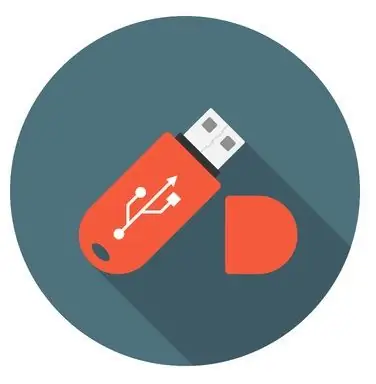
Para hacerlo, vaya a un banco de íconos en línea como www.iconarchive.com o www.iconfinder.com (asegúrese de buscar solo íconos gratuitos) y luego descargue la imagen que eligió como ".ico".
Si desea utilizar sus propias imágenes, puede convertirlas a ".ico" gracias a este sitio: www.image.online-convert.com/convert-to-ico. Asegúrese de que su imagen esté cuadrada, de lo contrario se deformará.
Cuando su.ico esté listo, cámbiele el nombre "icon.ico" y muévalo a la raíz de su disco USB (la primera carpeta cuando abre su llave USB en el explorador de archivos de Windows)
Por ejemplo, usaré este ícono: www.iconfinder.com/icons/438792/computer_mac_moni…
Paso 2: crea el archivo "autorun.inf"
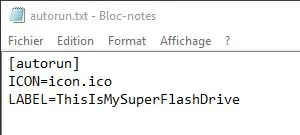
Cuando su ícono esté listo, abra un nuevo documento de texto en la misma carpeta que su ícono con cualquier editor de texto (puede usar el Bloc de notas predeterminado de Windows) y pase lo siguiente:
[ejecución automática] ICON = icon.ico
LABEL = USB_NAME
Simplemente reemplace "USB_NAME" por el nombre que desea darle a su unidad flash USB.
Luego, guarde el archivo y cámbiele el nombre "autorun.inf" (sin el "por supuesto")
Paso 3: Ocultar los archivos

Limpiemos un poco su carpeta y ocultemos esos archivos (icon.ico y autorun.inf).
Para hacerlo, haga clic derecho en un archivo, luego vaya a propiedades y en la parte inferior del cuadro debe encontrar "Atributos:". Marque la casilla "Oculto" y vuelva a hacerlo para el otro archivo.
Deberían haber desaparecido. Si quieres volver a verlos, sigue este tutorial:
www.howtogeek.com/howto/windows-vista/show-hidden-…
¡Ahora debes estar listo! Simplemente expulse su unidad flash USB y vuelva a conectarla, y su icono debería estar allí.
¡Felicitaciones y gracias por seguir este breve tutorial!:)
Recomendado:
Etiqueta de nombre LED parpadeante impresa en 3D - ¡Obtenga su nombre en las luces !: 4 pasos (con imágenes)

Etiqueta de nombre LED parpadeante impresa en 3D: ¡Obtenga su nombre en luces! Necesita: Piezas impresas en 3D https://www.thingiverse.com/thing:2687490 Pequeño
Cómo apagar su computadora usando un ícono de escritorio fresco (Windows Vista): 4 pasos

Cómo apagar su computadora usando un ícono de escritorio fresco (Windows Vista): En este Instructable, le mostraré cómo apagar su computadora con Windows Vista usando un ícono de escritorio genial
Cómo hacer un icono de cupcake Kawaii con MS Paint: 9 pasos

Cómo hacer un icono de Cupcake Kawaii con MS Paint: Realmente me gusta hacer mis propias cosas y admirar a las personas que hacen iconos con Photoshop, pero tuve 2 problemas con Photoshop: 1. Es caro y 2. Es demasiado complicado para mí. Probé Gimp pero extraño la simplicidad de la pintura MS. Así que un día sin aburrimiento
Ícono de amigo animado personalizado de AIM = ¡Rápido y fácil !: 10 pasos

Ícono de amigo de AIM animado personalizado = ¡Rápido y fácil !: Nota: Este instructivo requiere que tenga adobe photoshop.Si desea que sea un ícono animado, también deberá tener Adobe Imageready, pero puede hacer un ícono estático sin Otras cosas que necesitas: una imagen en tu computadora que
Cambiar el nombre y agregar un ícono a su Thumbdrive: 4 pasos

Cambie el nombre y agregue un ícono a su Thumbdrive: escriba un archivo de ejecución automática simple para su thumbdrive para asignar un nuevo ícono y nombre
